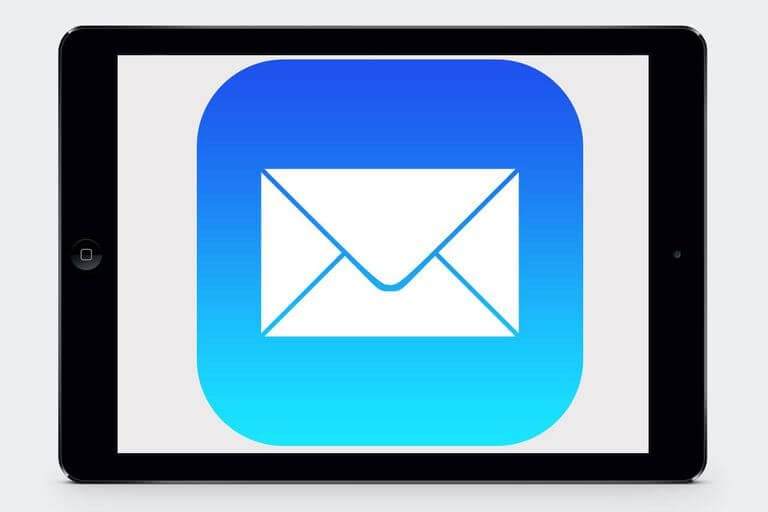
iPhone’da mail imzası oluşturma ve maile resimli imza ekleyerek sizde gönderdiğiniz e-postalarınızda farkılılık yaratabilirsiniz.
iPhone’unuzdan bir mail gonderdiğinizde mailin alt imza kısmında “iPhone’umdan gönderildi” ibaresi standart olarak yer almaktadır. iPhone’larda gönderdiğiniz e-postalarınızın altında yer alan imzayı nasıl ekleyebileceğinizi yada değiştirebileceğinizi ve hatta imza olarak istediğiniz bir resmi yada logoyu kullanabileceğinizi anlatacağız.
iPhone`da Mail İmzası Oluşturmak için;
Telefonunuzun “Ayarlar” menüsüne girin. Ayarlar menüsüne girdikten sonra “Mail” seçeneğine girin.
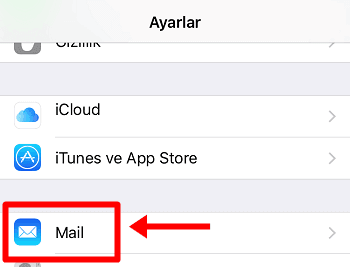
Sayfanın altında bulunan “İmza” seçeneğine girerek, buradan istediğiniz şekilde imza oluşturabilirsiniz.
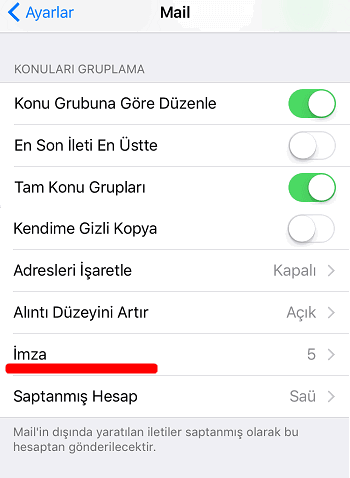
İmzaya Resim Eklemek için;
- Öncelikli olarak logonuzu bilgisayardan mail olarak kendinize gönderin
- Gelen mailden logo üzerine basılı tutun ve Kopyala ( Copy ) seçimini tıklayın
- Daha sonra Ayarlar ( Settings ) ve ardından Mail‘ e tıklayın
- Mail menüsü içerisinde alt tarafta yer alan İmza ( Signature ) seçeneğine tıklayın
- Eklemek istediğiniz ve kopyalamış olduğunuz resmi, imzanızın olacağı kısma yapıştırın.
- Bu işlemin ardından logonun hemen altına ad soyad, irtibat, adres, e-posta gibi şahsi bilgileri de ekleyin
Yapılan bu işlemlerin ardından artık gönderdiğiniz iletinin hemen altında mail imzası yerini alacaktır.